GoogleはGoogleリーダーを廃止します。私たちの生活をどうしたらいいかわからない-まあ、実際にはRSSフィード-。幸いなことに、Google Readerが恐竜の道を行く前の猶予期間は、代替物にジャンプするためにフィードをバックアップする十分な時間を与えてくれ、Googleはそうする簡単な方法を提供しました。この投稿では、現在のGoogle Readerサブスクリプションをエクスポートして保存し、後でRSSサービスまたはアプリにインポートできるようにする方法について詳しく説明します。また、後でアクセスできるように、Googleリーダーで「スター」を付けたアイテムをバックアップする方法も示します。

Googleサブスクリプションをエクスポートする
Google Takeoutのリーダーセクションに移動します。
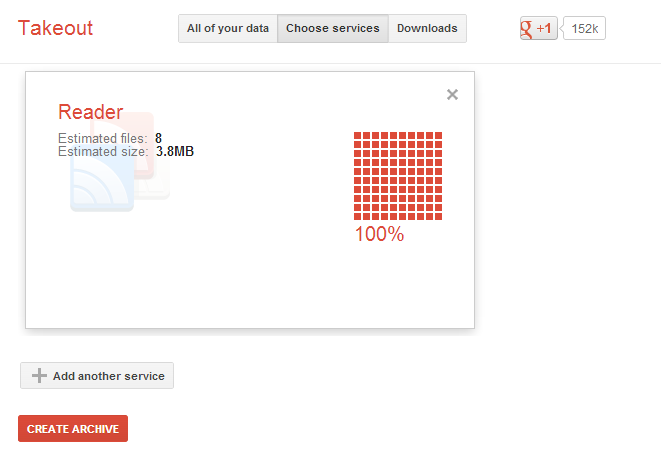
テイクアウトがデータ量を推定するのを待ちますエクスポートする必要があります。推定が完了すると、赤いグラフが表示されます。 [アーカイブの作成]ボタンをクリックして、バックアップが完了するまで待ちます。それほど時間はかかりませんが、時間がかかる場合は、ダウンロードの準備ができたらテイクアウトに通知するようにメールアラートを設定できます。プロセスが完了したら、「ダウンロード」をクリックして、データをアーカイブとしてダウンロードします。バックアップが完了しました。
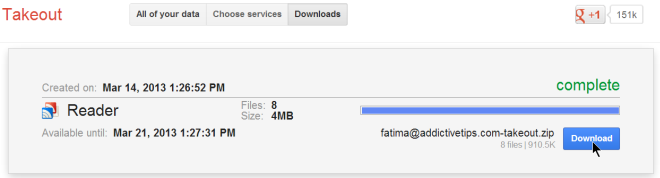
RSSリーダーへのGoogleリーダーフィードのインポート
Googleリーダーがなくなったら、次に進む必要がありますデスクトップRSSリーダーまたは別のオンラインサービスを見つけてギャップを埋めます。ほぼすべての合理的なサービスとアプリを使用して、所有しているアーカイブからGoogle Readerサブスクリプションをインポートできます。サービスまたはアプリでXMLファイルからフィードをインポートできることを確認してください。幸いなことに、これは非常に基本的な機能であり、それをサポートするアプリを見つけるのに問題はないはずです。
ダウンロードしたアーカイブを解凍します取り出す。アーカイブには複数のJSONファイルと1つのXMLファイルがあります。このXMLファイルを選択したRSSリーダーにインポートすると、すべてのフィードが、それらが含まれていたフォルダー構造とともに完全に使用できるようになります。
スター付きアイテムを任意のRSSリーダーにインポートする
Googleリーダーに警告を発する可能性のあることユーザーは、前述のXMLファイルにはサブスクリプションとそのフォルダー構造のみが含まれていますが、長年にわたって収集したすべてのスター付きアイテムについてはどうでしょうか。彼らは永遠に失われますか?まったくそうではありません。再度ダウンロードしたアーカイブを確認すると、その中にstarred.jsonファイルが見つかります。これは、スター付きアイテムがすべて存在する場所です。それらをインポートするのは少し難しいので、ブラウザーで使用するかRSSリーダーで使用するかを決定する必要があります。
RSSリーダーに戻したい場合は、Googleリーダーが利用可能な限り、それを行うことができます。今のところJSONファイルを忘れて、Googleリーダーの設定に移動してください。 [フォルダとタグ]タブに移動し、[スター付きアイテム]を公開します。次に、[公開ページサイトを表示]リンクをクリックします。
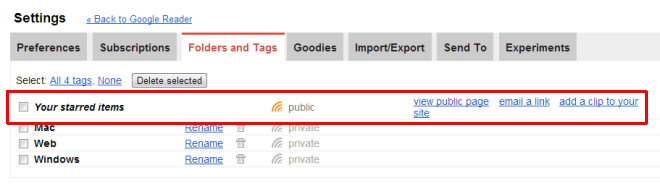
ページのリンクをコピーします。次のようになります。
https://www.google.com/reader/shared/user%2F15735781459401353092%2Fstate%2Fcom.google%2Fstarred?hl=en
次に、少し編集する必要があります。 com.googleの後に、これを追加します。
starred?n=500
500をアイテムの数に置き換えながらスターを付けて、RSSリーダーに最終リンクをインポートするだけで、スター付きアイテムを取得できます。これは、スター付きのアイテムが多数ある場合に使用しているRSSリーダーの制限に直面する可能性がある場所です。フィードからその数のアイテムをインポートすることはできません。その場合は、別のRSSリーダーを見つけるか、2番目の方法でそれらをブックマークとしてインポートする必要があります。
スター付きアイテムをブラウザのブックマークとしてインポートする
スター付きアイテムをすべてブックマークとしてインポートするには、ブラウザで開くことができるstarred.jsonファイルが必要になります。 Firefoxで作業し、Firefox用のJSONViewをインストールしました。ブックマークをChromeまたは別のブラウザーにインポートする場合でも、この方法では、JSONファイルをHTML形式に変換するためにFirefoxを使用する必要があります。 starred.jsonファイルを任意のFirefoxタブにドラッグアンドドロップするだけです。開いたら、[ファイル]メニューに移動して、ファイルをHTMLとして保存します。次に、Firefoxでブックマークライブラリ(ChromeのBookMark Manager)を開き、このHTMLファイルをインポートします。
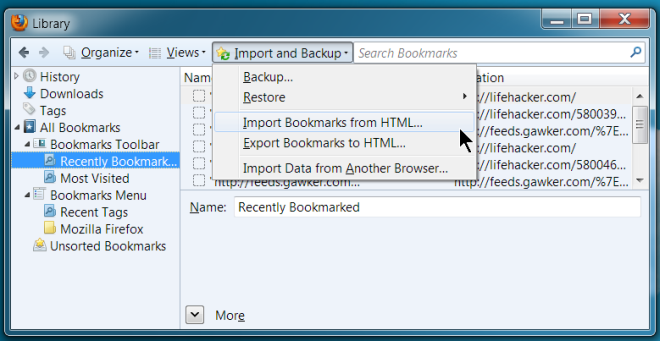
スター付きアイテムはすべて、ブラウザを選択し、選択して任意のフォルダに移動できます。それらがすべて表示されるまでに時間がかかる場合があります。テスト中、Firefoxの「ブックマーク」メニューからすべてのスター付きアイテムを見ることができました。 JSONファイルの構造により、ドメインとスターを付けた記事へのリンクが別々に表示されるため、いくつかの重複が発生する可能性があります。この混乱を解消するには、FirefoxのBookmark Duplicate CleanerやChromeの同様の拡張機能など、重複するブックマーククリーナーアドオンを使用します。
他のJSONファイルについては、以下に従ってください。ダウンロードしたアーカイブ。開発者は常にアーカイブやJSONファイルからではなく、Googleからの同期とインポートに焦点を合わせているため、これを行う簡単な方法を提供する負担はGoogleにほとんどあります。スター付きアイテムとGoogleリーダーからのフィードを同期するRSSリーダーをお持ちの場合、心配する必要はありません。













コメント